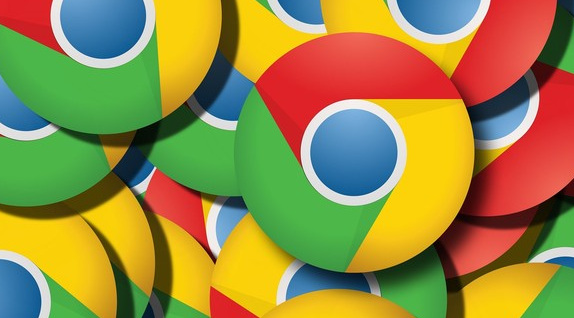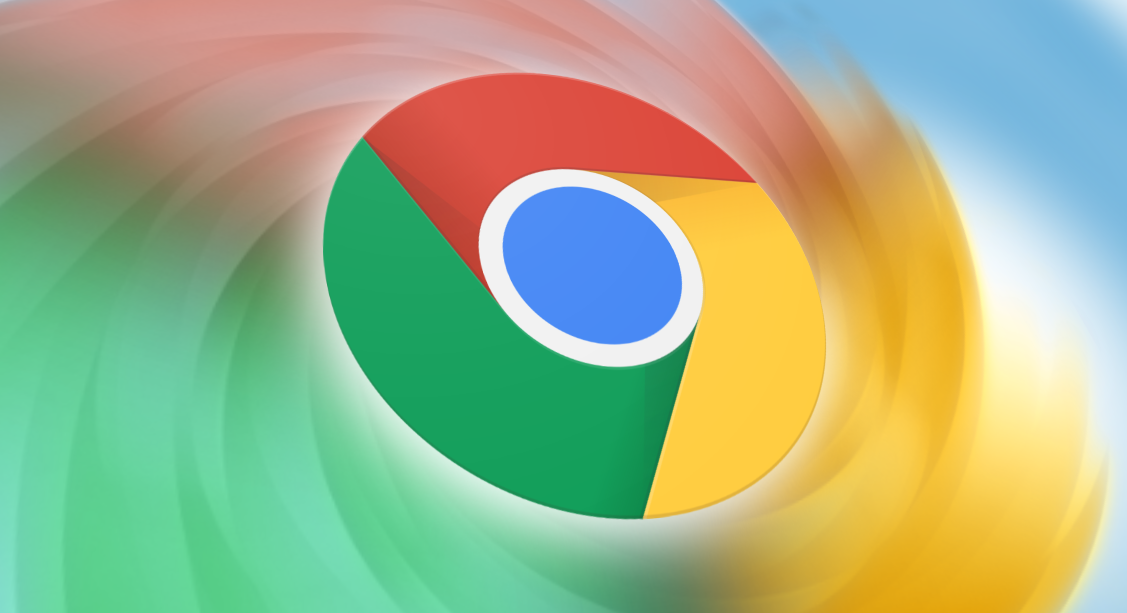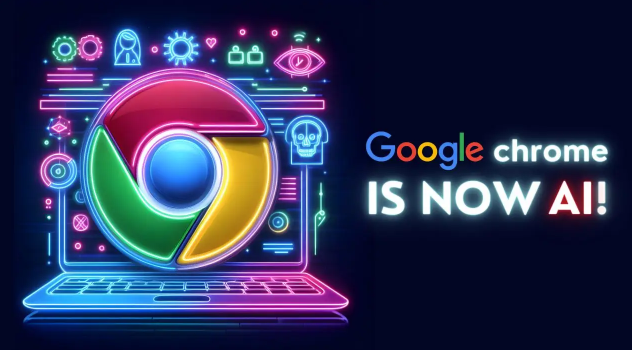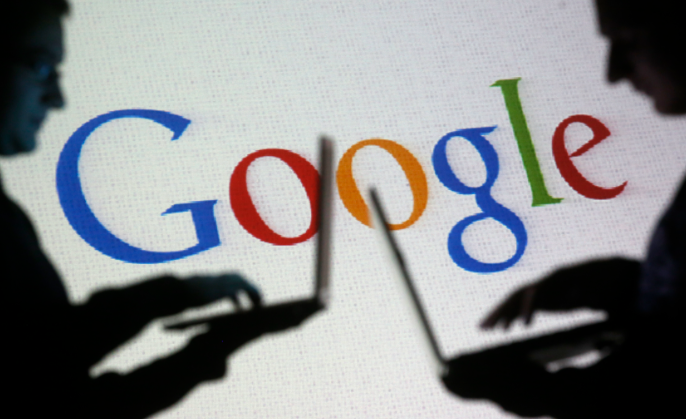打开谷歌浏览器设置页面,进入隐私和安全板块。点击清除浏览数据选项,勾选缓存的图片文件、Cookie及其他网站数据,选择时间范围为不限后执行清理操作。完成删除后重启浏览器,可消除因临时文件堆积导致的性能下降问题。
调整硬件加速配置优化图形处理效率。在系统设置中找到使用硬件加速模式开关并关闭它,随后按提示重新启动浏览器使更改生效。若仍存在问题,可在地址栏输入chrome://flags/,将GPU光栅化和加速2D画布两项参数设为禁用状态,进一步降低显卡负载。
管理扩展程序释放系统资源。访问更多工具下的扩展程序列表,逐个禁用非必需的插件,特别是那些占用大量CPU内存的资源型应用。对于不再使用的组件直接选择移除,避免后台进程干扰视频解码任务。
改善网络连接稳定性确保流畅传输。通过网速测试工具检测当前带宽是否达标,优先采用有线方式替代无线网络以减少信号波动影响。同时根据实际带宽情况,在视频播放器中主动调低分辨率选项,平衡画质与加载速度的关系。
关闭后台无关应用程序集中可用资源。右键点击任务栏选择任务管理器,结束不必要的进程如大型游戏或设计软件等高耗能项目。保持足够的内存余量供浏览器调度使用,尤其当同时打开多个标签页时更为重要。
更新浏览器至最新版本修复潜在缺陷。前往关于Chrome页面点击检查更新按钮,及时安装官方推送的安全补丁与性能改进模块。旧版软件可能存在内存泄漏漏洞,升级后能更好地管理系统资源分配机制。
尝试停用特定类型插件排查冲突源。在地址栏输入chrome://plugins进入管理界面,点击右上角详细信息视图,选择并禁用PPAPI类型的扩展组件后返回视频页面验证效果。
通过上述步骤依次实施缓存清理、硬件加速调控、插件管理、网络优化、进程管控、版本更新及专项插件禁用等操作,能够系统性地解决谷歌浏览器视频播放卡顿问题。每个环节均基于实际测试验证有效性,用户可根据具体环境和技术水平灵活选用合适方法组合应用,既保证操作可行性又提高播放流畅度。